จะอนุญาตให้ผู้อื่นแก้ไขปฏิทินที่แชร์ของคุณใน Outlook ได้อย่างไร
การอนุญาตให้ผู้อื่นแก้ไขปฏิทินที่แชร์ของคุณเป็นวิธีที่ดีในการปรับเปลี่ยนการนัดหมายเพื่อให้เหมาะสมกับวาระอื่น ๆ ด้วยเซิร์ฟเวอร์ Microsoft Exchange คุณไม่เพียง แต่สามารถแบ่งปันปฏิทิน Outlook ของคุณกับผู้อื่นได้อย่างง่ายดาย แต่ยังสามารถอนุญาตให้ผู้อื่นแก้ไขปฏิทินที่แชร์ของคุณได้หากคุณให้สิทธิ์ ด้วยบทความนี้คุณสามารถเรียนรู้วิธีเปลี่ยนการตั้งค่าปฏิทินของคุณเพื่ออนุญาตให้ผู้อื่นแก้ไขปฏิทินที่แชร์ของคุณ
อนุญาตให้ผู้อื่นแก้ไขปฏิทินที่แชร์ของคุณใน Outlook
- ส่งอีเมลอัตโนมัติด้วย CC อัตโนมัติ / BCC, ส่งต่ออัตโนมัติ ตามกฎ; ส่ง ตอบอัตโนมัติ (Out of Office) โดยไม่ต้องใช้ Exchange Server...
- รับการแจ้งเตือนเช่น คำเตือน BCC เมื่อตอบกลับทุกคนในขณะที่คุณอยู่ในรายการ BCC และ เตือนเมื่อไม่มีไฟล์แนบ สำหรับความผูกพันที่ถูกลืม...
- ปรับปรุงประสิทธิภาพอีเมลด้วย ตอบกลับ (ทั้งหมด) พร้อมไฟล์แนบ, เพิ่มคำทักทายหรือวันที่ & เวลาลงในลายเซ็นหรือหัวเรื่องโดยอัตโนมัติ, ตอบกลับอีเมลหลายฉบับ...
- เพิ่มความคล่องตัวในการส่งอีเมลด้วย เรียกคืนอีเมล, เครื่องมือแนบ (บีบอัดทั้งหมด, บันทึกอัตโนมัติทั้งหมด...), ลบรายการที่ซ้ำกันและ รายงานด่วน...
 อนุญาตให้ผู้อื่นแก้ไขปฏิทินที่แชร์ของคุณใน Outlook
อนุญาตให้ผู้อื่นแก้ไขปฏิทินที่แชร์ของคุณใน Outlook
1 ไปที่ ปฏิทิน ดูก่อน
2. คลิกขวาที่ปฏิทิน Exchange ซึ่งคุณได้แบ่งปันกับผู้อื่นแล้ว ปฏิทินของฉัน แล้วคลิก อสังหาริมทรัพย์ จากเมนูคลิกขวา ดูภาพหน้าจอ:
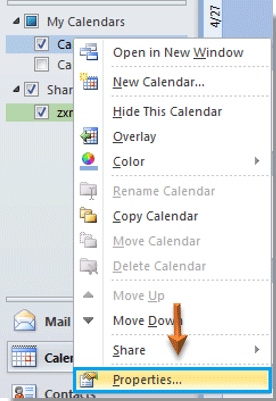
3 ใน คุณสมบัติของปฏิทิน คุณต้อง:
A. ไปที่ไฟล์ สิทธิ์ แท็บ;
B. เลือกชื่อผู้ใช้ที่คุณจะอนุญาตให้แก้ไขปฏิทินที่แชร์ของคุณภายใต้ Name มาตรา.
C. จากนั้นเลือก บรรณาธิการ จาก ระดับสิทธิ์ รายการแบบเลื่อนลง
D. และสุดท้ายคลิก OK เพื่อออกจากกล่องโต้ตอบ ดูภาพหน้าจอ:
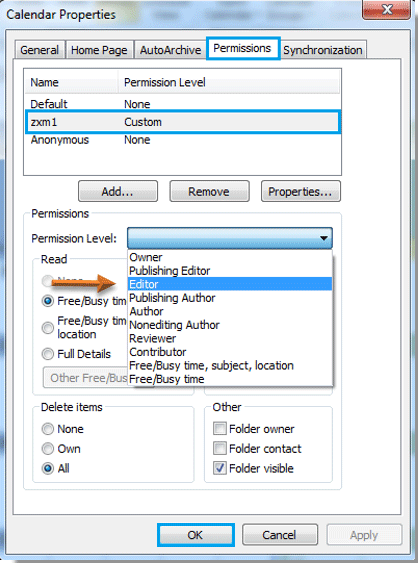
ตอนนี้ปฏิทินที่แชร์ของคุณสามารถแก้ไขได้โดยผู้อื่นซึ่งคุณได้ให้สิทธิ์แก้ไขในขั้นตอนที่ 3
หมายเหตุ: ปฏิทินที่แชร์ของคุณจะซิงโครไนซ์โดยอัตโนมัติหลังจากที่ผู้อื่นแก้ไข
สุดยอดเครื่องมือเพิ่มผลผลิตในสำนักงาน
Kutools สำหรับ Outlook - คุณสมบัติอันทรงพลังมากกว่า 100 รายการเพื่อเติมพลังให้กับ Outlook ของคุณ
🤖 ผู้ช่วยจดหมาย AI: ส่งอีเมลระดับมืออาชีพทันทีด้วยเวทมนตร์ AI คลิกเพียงครั้งเดียวเพื่อตอบกลับอย่างชาญฉลาด น้ำเสียงที่สมบูรณ์แบบ การเรียนรู้หลายภาษา เปลี่ยนรูปแบบการส่งอีเมลอย่างง่ายดาย! ...
📧 การทำงานอัตโนมัติของอีเมล: ไม่อยู่ที่สำนักงาน (ใช้ได้กับ POP และ IMAP) / กำหนดการส่งอีเมล / Auto CC/BCC ตามกฎเมื่อส่งอีเมล / ส่งต่ออัตโนมัติ (กฎขั้นสูง) / เพิ่มคำทักทายอัตโนมัติ / แบ่งอีเมลผู้รับหลายรายออกเป็นข้อความส่วนตัวโดยอัตโนมัติ ...
📨 การจัดการอีเมล์: เรียกคืนอีเมลได้อย่างง่ายดาย / บล็อกอีเมลหลอกลวงตามหัวเรื่องและอื่นๆ / ลบอีเมลที่ซ้ำกัน / การค้นหาขั้นสูง / รวมโฟลเดอร์ ...
📁 ไฟล์แนบโปร: บันทึกแบทช์ / การแยกแบทช์ / การบีบอัดแบบแบตช์ / บันทึกอัตโนมัติ / ถอดอัตโนมัติ / บีบอัดอัตโนมัติ ...
🌟 อินเตอร์เฟซเมจิก: 😊อีโมจิที่สวยและเจ๋งยิ่งขึ้น / เพิ่มประสิทธิภาพการทำงาน Outlook ของคุณด้วยมุมมองแบบแท็บ / ลดขนาด Outlook แทนที่จะปิด ...
???? เพียงคลิกเดียวสิ่งมหัศจรรย์: ตอบกลับทั้งหมดด้วยไฟล์แนบที่เข้ามา / อีเมลต่อต้านฟิชชิ่ง / 🕘 แสดงโซนเวลาของผู้ส่ง ...
👩🏼🤝👩🏻 รายชื่อและปฏิทิน: แบทช์เพิ่มผู้ติดต่อจากอีเมลที่เลือก / แบ่งกลุ่มผู้ติดต่อเป็นกลุ่มแต่ละกลุ่ม / ลบการแจ้งเตือนวันเกิด ...
เกิน คุณสมบัติ 100 รอการสำรวจของคุณ! คลิกที่นี่เพื่อค้นพบเพิ่มเติม

